 開始する前に
開始する前に
このチュートリアルでは、Oracle Autonomous Data Warehouse Cloud ServiceまたはOracle Autonomous Transaction Processing Cloud Serviceで、既存の自律型データベース・インスタンスから自律型データベース・クローンを作成する方法を示します。このチュートリアルを完了するのに要する時間は約15分です。
背景
Oracle Cloud Infrastructure Consoleを使用して、Oracle Autonomous Databaseインスタンスのクローンを作成できます。完全データベースをクローニングするか、データベース・メタデータのみをクローニングするかを選択できます。
このチュートリアルでは、既存のデータベース・インスタンスからデータベース・クローンを作成し、クローン・データベースの資格証明zipファイルをダウンロードし、SQL Developerを使用してクローン・データベースに接続し、ユーザーを作成します。
このチュートリアルは、Autonomous Data WarehouseまたはAutonomous Transaction Processingを使用して実行できます。このチュートリアルでは、Autonomous Data Warehouseで自律型データベースをクローニングするステップを示します。
前提条件
- Autonomous Data WarehouseまたはAutonomous Transaction Processingへのサブスクリプション
- Oracle Cloudのユーザー名、パスワードおよびアイデンティティ・ドメイン。
ユーザー・アカウントの設定時にOracle Cloudから届く新規アカウント情報電子メールにユーザー・アカウントの詳細が記載されています。新規アカウント情報電子メールが届いていない場合は、アカウント管理者に連絡してください。
- コンパートメントの作成およびリソースへのアクセス設定を含むOracle Cloud Infrastructureのテナント(テナントの設定の詳細は、Oracle Cloud Infrastructureのドキュメントを参照)。
- Oracle SQL Developer (Oracle Technology Networkダウンロード・サイトを参照)。バージョン18.3以降。バージョン18.2以降には、主なAutonomous Data Warehouse機能の拡張機能が含まれています。
注意:
64ビット・プラットフォームのWindowsを使用している場合は、「Windows 64-bit with JDK 8 included」ディストリビューションをダウンロードしてください。これには、SQL Developerの実行とAutonomous Data Warehouseデータベースへの接続で必要となるファイルが含まれています。
18.2より前のバージョンのSQL Developerを使用している場合、ドキュメント・トピックOracle SQL Developer (18.2より前のバージョン)による接続を参照してください。
 既存のデータベースからのデータベース・クローンの作成
既存のデータベースからのデータベース・クローンの作成
- Oracle Autonomous Data WarehouseまたはAutonomous Transaction Processingにサインインし、クローニングするデータベース・インスタンスを選択します。データベース・インスタンスの「詳細」ページで、「アクション」ドロップダウン・メニューを開き、「クローンの作成」を選択します。
注意: 停止したデータベースのクローニングはできません。
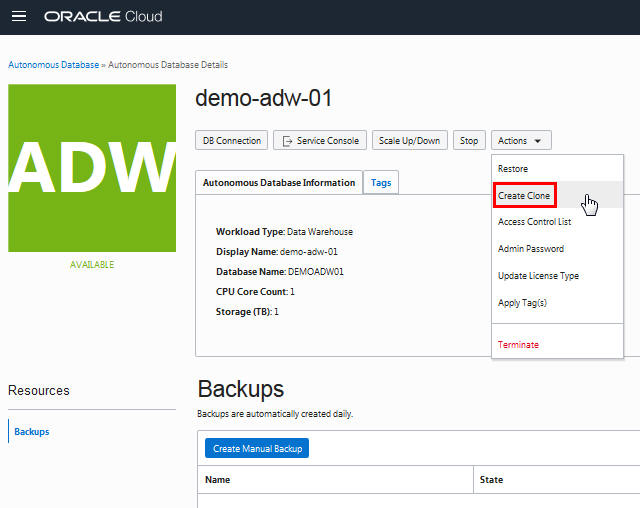
図click_create_cloneの説明 - Autonomous Databaseクローンの作成ダイアログが表示されます。次の情報を入力します:
- クローン・タイプ - 「フル・クローン」またはMetadataクローンを選択できます。
- 「フル・クローン」は、ソース・データベースのデータとメタデータを使用して新しいデータベースを作成します。
- Metadataクローンは、ソース・データベースのメタデータを使用して(データを含まない)新規データベースを作成します。
- コンパートメント - ドロップダウン・リストからデータベースのコンパートメントを選択します。ルート以外のコンパートメントでこのリソースを作成することをお薦めします。データベースを同じテナントおよび同じリージョンにクローニングできます。
- 表示名 - 表示用に、データベースの名前を入力します。
- データベース名 - 文字と数字のみを使用し、文字で開始します。最大長は14文字です。(当初はアンダースコアはサポートされない)
- CPUコア数 - サービスに使用するCPUの数。
- ストレージ(TB) - ストレージ容量をTB単位で選択します。これはサービス・インスタンスに使用できる実際の容量で、システム関連領域の割当ても含まれます。メタデータのみのクローンには1TBが移入されます。これは、1から128の任意の値に変更できます。フル・クローンには、ソース・データベースで実際に使用されている領域が次のTBに丸めて移入されます。これがストレージに使用できる最小値です。
- 管理者資格証明 - サービス・インスタンスのADMINユーザーのパスワード。パスワードは次の要件を満たしている必要があります。
- パスワードは12から30文字の長さで、少なくとも1つの大文字の英字、1つの小文字の英字および1つの数字を含める必要があります。
- パスワードにユーザー名を含めることはできません。
- パスワードに二重引用符(")を含めることはできません。
- パスワードは、過去4回に使用したパスワードとは異なる必要があります。
- パスワードは、設定してから24時間経過していないパスワードと同じにしないでください。
- ライセンス・タイプ - 既存のライセンスがあるかどうか、または新しいデータベース・ソフトウェア・ライセンスおよびデータベース・クラウド・サービスにサブスクライブするかどうかを選択します。
Autonomous Databaseクローンの作成をクリックします。
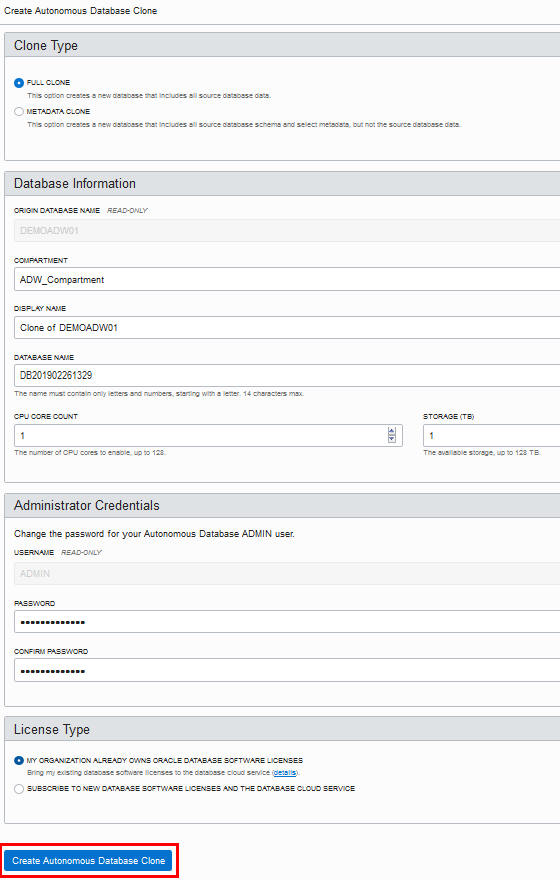
図create_autonomous_database_cloneの説明 -
「プロビジョニング」から「使用可能」に変わります。
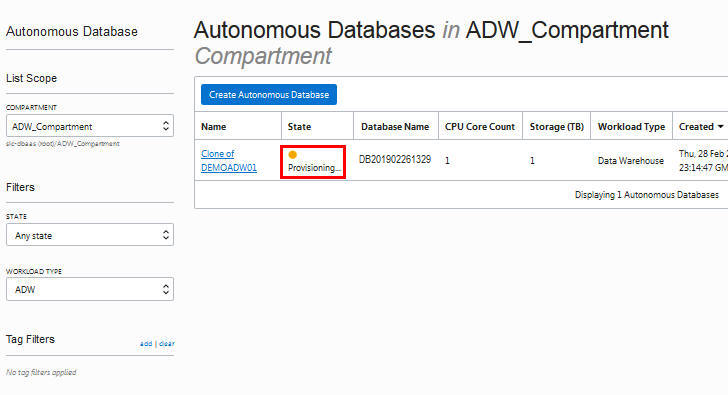
図provisioningの説明
- ソース・データベースのOracle Machine Learningワークスペース、プロジェクトおよびノートブックは、新規データベースにクローニングされません。
- ソース・データベース上で進行中のクローン操作がある場合、進行中の操作が完了するまでは、クローニングされているデータベース上で新しいクローン操作を開始できません。
- 自律型データベース・インスタンスは、ソース・データベースと同じテナントおよび同じリージョンにのみクローニングできます。
- 小さすぎるストレージの値を指定するときには、既知の問題があります。フル・クローンの場合、最小サイズより小さいストレージ・サイズ、つまりソース・データベースで実際に使用されている領域より小さいサイズを指定すると、クローン操作は失敗します。ソース・データベースで実際に使用されている領域を確認するには、ソース・データベースのサービス・コンソールの「ストレージ・チャート」を参照してください。
 資格証明Zipファイルのダウンロード
資格証明Zipファイルのダウンロード
クローン・データベースを作成した後、そのデータベースへのクライアント・アクセス用の資格証明zipファイルをダウンロードします。このファイルは、次のステップで、クローニングされた自律型データベースにSQL Developerを接続するときに使用します。
- コンソールの新しいクローン・データベースのエントリで、「DB接続」を選択します。
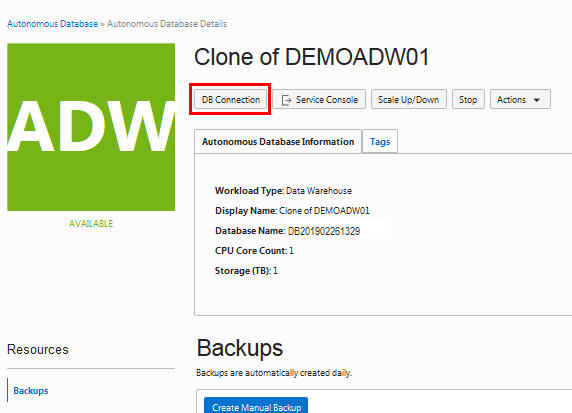
図click_db_connection_buttonの説明 - クライアント資格証明をダウンロードするための「データベース接続」ダイアログが開きます。「ダウンロード」をクリックします。
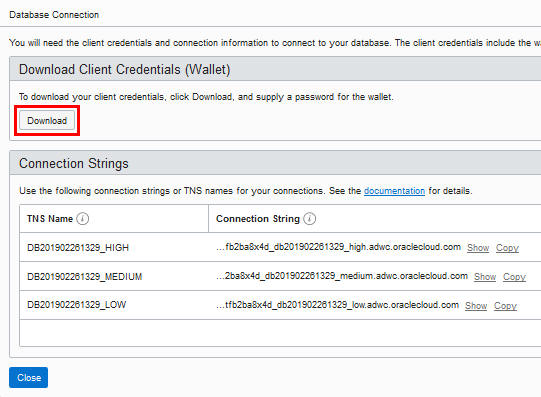
図database_connection_dialogの説明 - 「ウォレットのダウンロード」ダイアログで、セキュアな接続ウォレットのパスワードを入力し、パスワードを確認してから「ダウンロード」をクリックします。
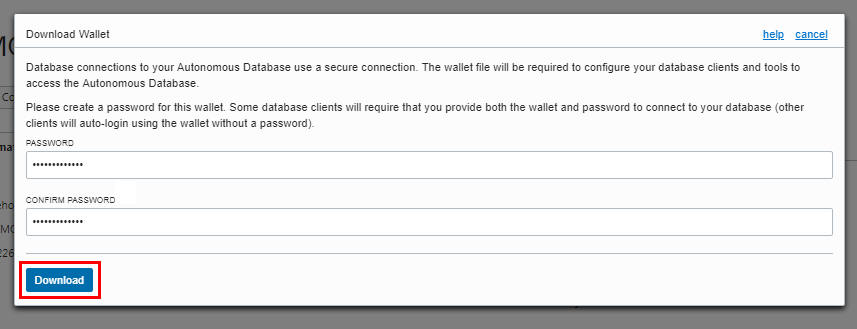
図download_walletの説明 - ファイルの保存をクリックし、「OK」をクリックします。
- zipファイルを格納し、パスワードをメモしておきます。zipファイルは、次のステップで、自律型データベース・クローンへのSQL Developer接続を定義するときに使用します。
注意: SQL Developerのバージョン18.2.0では、キーストア・パスワードの入力要件が削除され、接続を作成するためのダイアログでキーストア・パスワードのフィールドが提供されていません。SQL Developerバージョン18.2.0以降を使用している場合、このパスワードは使用しません。
 SQL Developer接続の定義
SQL Developer接続の定義
クローン・データベースへのSQL Developer接続を定義します。
注意: 18.2より前のバージョンのSQL Developerを使用している場合は、このチュートリアルの最初に記載されている「始める前に」の項のドキュメント・トピックOracle SQL Developer (18.2より前のバージョン)による接続を参照してください。
- ローカル・コンピュータでSQL Developerを開きます。「接続」パネルで「接続」を右クリックし、「接続の作成」を選択します。
注意:
SQL Developerのバージョンによっては、「クラウド接続」または「データベース・スキーマ・サービス接続」を右クリックしません。このメニュー選択は別のOracleクラウド・サービスであるOracle Database Schema Serviceに接続するときに使用するものです。
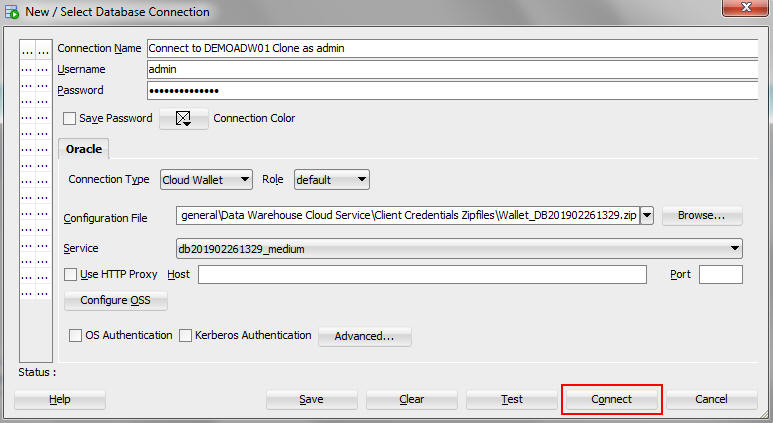
図select_new_connectionの説明 - 「New/Select Database Connection」ダイアログ・ボックスが表示されます。次の情報を入力します。
- 接続名 - このクラウド接続の名前を入力します。
- ユーザー名 - データベース・ユーザー名を入力します。サービスの一部として提供されたデフォルトの管理者データベース・アカウント(
admin)を使用します。 - パスワード -
adminユーザーのパスワードを入力します。このユーザーのパスワードは、サービス・インスタンスの作成時に指定した自律型データベース管理者です。 - 接続タイプ - 「クラウド・ウォレット」を選択します。
- 構成ファイル - 「参照」をクリックし、クラウド・サービス・コンソールからダウンロードしたかクラウド・サービス管理者から提供されたクライアント資格証明zipファイルを選択します。
- サービス - ドロップダウン・メニューでは、サービスの選択項目の先頭にデータベース名が追加されています。データベースに対して、低、中または高のいずれかのメニュー項目を選択します。これらのサービス・レベルは、セッションに対して異なるレベルの優先度を提供するLOW、MEDIUMおよびHIGHコンシューマ・グループにマップされます。
注意: SQL Developerの以前のバージョンでは、この機能がサポートされない場合があります。 - 「テスト」をクリックします。
ステータス: 「データベース接続の作成/選択」ダイアログの左下に「成功」と表示されます。 - 「接続」をクリックします。
新しい接続のエントリが「接続」の下に表示されます。
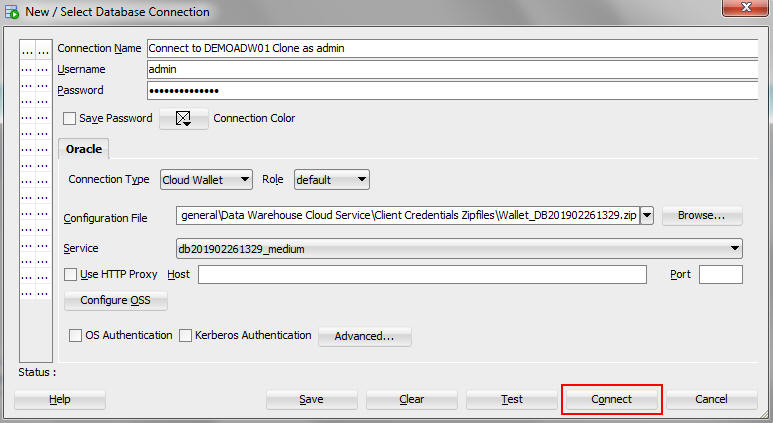
 クローン・データベースでのユーザーの作成
クローン・データベースでのユーザーの作成
SQL Developerをクローン・データベースに接続した後、SQL Developerのワークシートを使用して、ユーザーを作成するためのcreate user文を定義します。
- SQL Developerのワークシートを開いて次のSQL文を実行し、ユーザーを作成します。パスワードの部分は、次の「注意」の指示に従って入力します。この例は、
clone_userという名前のユーザーの作成を示しています。
create user clone_user identified by "<password>";
grant dwrole to clone_user;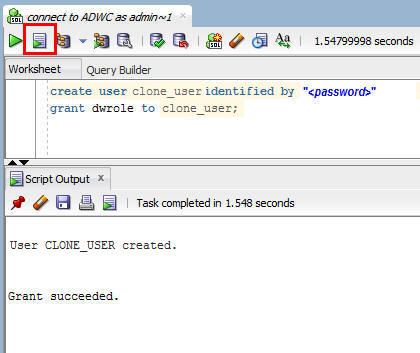
図sql_developer_commands_create_userの説明
- パスワードは12から30文字の長さで、少なくとも1つの大文字の英字、1つの小文字の英字および1つの数字を含める必要があります。
- パスワードにユーザー名を含めることはできません。
- パスワードには、同じユーザー名で使用した過去4回のパスワードのいずれかを設定することはできません。
- パスワードに二重引用符(")を含めることはできません。
注意: 自律型データベースには、DWROLEという事前定義済データベース・ロールが用意されています。
このロールは、データベース・ユーザーの一般的な権限を提供します(CREATE ANALYTIC VIEW、CREATE ATTRIBUTE DIMENSION、ALTER SESSION、CREATE HIERARCHY、CREATE JOB、CREATE MINING MODEL、CREATE PROCEDURE、CREATE SEQUENCE、CREATE SESSION、CREATE SYNONYM、CREATE TABLE、CREATE TRIGGER、CREATE TYPE、CREATE VIEW、READ、WRITE ON(ディレクトリDATA_PUMP_DIR上)、PL/SQLパッケージDBMS_CLOUDでのEXECUTE権限)
- SQL Developerおよびその他のクライアント・ツールを使用して、この新しいユーザーとしてクローンの自律型データベースに接続できるようになりました。
 さらに学習するには
さらに学習するには
- Autonomous Data Warehouseチュートリアル
- Autonomous Transaction Processingチュートリアル
- Oracle Identity Cloud Serviceを使用して、Oracle Cloud Infrastructureのグループとユーザーを追加する方法の詳細は、ドキュメントを参照してください
 Oracle Autonomous Databaseのクローニング
Oracle Autonomous Databaseのクローニング